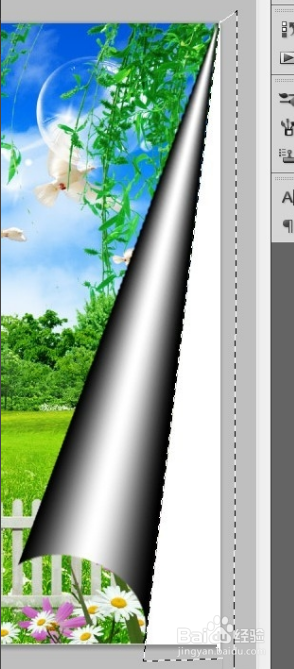1、首先打开ps软件后,任意加载一张图片,为养成良好习惯,按快捷键Ctrl+J将原图复制一层。


2、新建图层,点击左侧工具栏中矩形工具,拖拉出一个矩形选区,然后点击渐变工具,调整前景色为白色,背景色为黑色,填充矩形。

3、按快捷键Ctrl+T打开形状调整框,旋转90度,按组合键Ctrl+Alt+Shift键,将矩形调整为锥形。

4、将锥形移动到图片的右上角,顶点和图片右上角对齐,然后将锥形的中心点移动到顶点位置。

5、再次按组合键Ctrl+Alt+Shift键,调整锥形底部的透视形状和宽度,到合适为止。

6、点击圆形选区工具,在图片上绘制一个椭圆,然后Ctrl+T调整大小和位置,最终让椭圆和锥形底部适合。

7、确定调整好后,然后按回车键回到选区,将选中的多余部分按Del键删除。达成预想的效果。

8、选中图片层,点击套索皤材装肢工具,沿着卷边的右侧将图片多余的部分勾选后,填充一个背景色,然后给卷边底部添加一些阴影效果,制作完成。